Bài viết được tư vấn chuyên môn bởi ông Võ Văn Hiếu – Giám đốc kỹ thuật của Trung tâm sửa chữa điện lạnh – điện tử Limosa.
Bạn có biết rằng iPhone có thể chia đôi màn hình để bạn có thể sử dụng hai ứng dụng cùng lúc không? Đây là một tính năng rất tiện lợi và hữu ích cho những ai muốn tăng năng suất làm việc, học tập hay giải trí trên thiết bị iOS. Trong bài viết này, Trung tâm sửa chữa điện lạnh – điện tử Limosa sẽ hướng dẫn chia đôi màn hình trên iPhone, cách kích hoạt nó và một số lưu ý khi sử dụng.

MỤC LỤC
1. Tính năng chia đôi màn hình trên iPhone là gì và có lợi ích gì?
Tính năng chia đôi màn hình trên iPhone là một chức năng cho phép bạn chạy hai ứng dụng song song trên cùng một màn hình, thay vì phải chuyển qua lại giữa các ứng dụng. Bạn có thể điều chỉnh kích thước và vị trí của hai ứng dụng theo ý muốn, hoặc thu nhỏ một ứng dụng để xem ứng dụng kia toàn màn hình.
Tính năng này có rất nhiều lợi ích cho người dùng iPhone, ví dụ như:
- Tiết kiệm thời gian và công sức khi không phải thoát ra khỏi ứng dụng hiện tại để mở ứng dụng khác
- Tận dụng tối đa diện tích màn hình của iPhone, đặc biệt là những model có màn hình lớn như iPhone 12 Pro Max hay iPhone 13 Pro Max
- Thực hiện nhiều công việc cùng lúc, như xem video, chat, duyệt web, soạn thảo văn bản, tra cứu thông tin…
- Tăng trải nghiệm giải trí, như xem phim, nghe nhạc, chơi game…
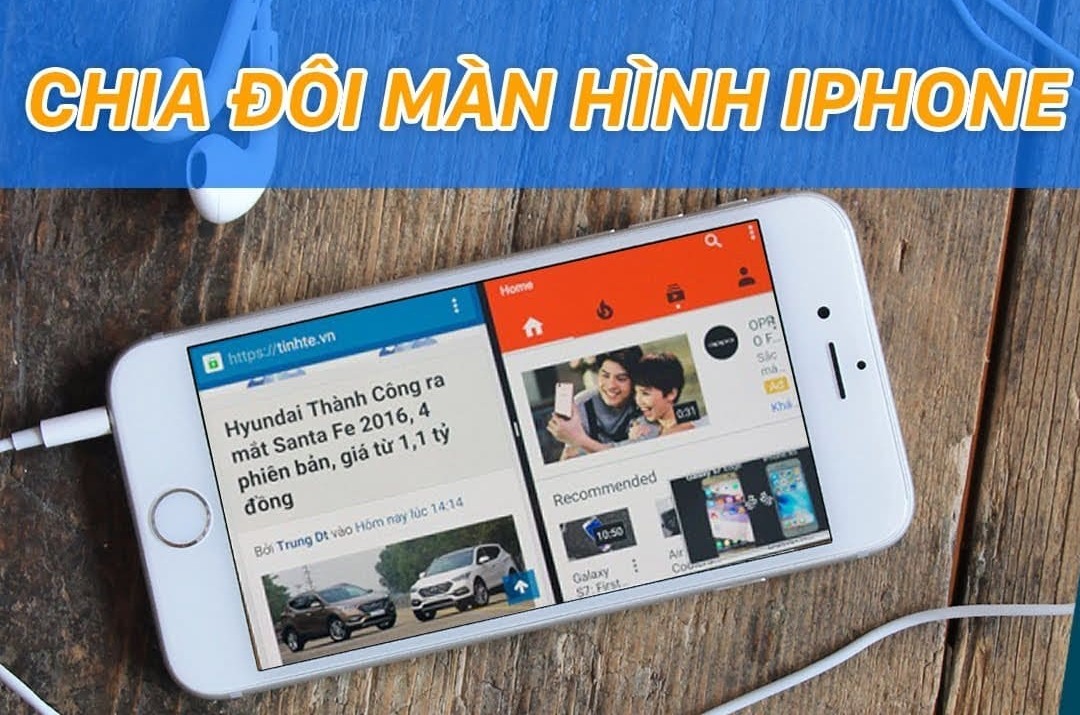
2. Hướng dẫn chia đôi màn hình trên iPhone
Để kích hoạt tính năng chia đôi màn hình trên iPhone, bạn có thể sử dụng một trong hai cách sau:
Cách 1: Sử dụng chức năng Picture-in-Picture (iOS 14 trở lên)
Chức năng Picture-in-Picture (PiP) là một tính năng được Apple giới thiệu từ iOS 14, cho phép bạn thu nhỏ video hay cuộc gọi FaceTime thành một cửa sổ nhỏ góc màn hình, trong khi vẫn có thể sử dụng ứng dụng khác toàn màn hình.
Để sử dụng PiP, bạn cần làm theo các bước sau:
- Mở video hay cuộc gọi FaceTime mà bạn muốn xem
- Vuốt từ giữa xuống để quay lại màn hình chính. Video hay cuộc gọi sẽ tự động thu nhỏ thành PiP
- Mở ứng dụng khác mà bạn muốn sử dụng. Bạn sẽ thấy PiP vẫn hiển thị góc màn hình
- Bạn có thể điều chỉnh kích thước và vị trí của PiP bằng cách kéo hoặc vuốt vào cửa sổ PiP
- Bạn cũng có thể vuốt PiP ra khỏi màn hình để chỉ nghe âm thanh của video hay cuộc gọi
- Để tắt PiP, bạn chỉ cần nhấn vào biểu tượng X trên PiP
Lưu ý: Không phải tất cả các ứng dụng video đều hỗ trợ PiP. Một số ứng dụng phổ biến có hỗ trợ PiP là YouTube (khi xem qua Safari), Netflix, Apple TV…
Cách 2: Sử dụng các ứng dụng Split Screen
Ngoài PiP, bạn cũng có thể sử dụng các ứng dụng Split Screen để chia đôi màn hình iPhone. Đây là các ứng dụng cho phép bạn chọn hai ứng dụng khác nhau để hiển thị song song trên cùng một màn hình.
Một số ứng dụng Split Screen phổ biến là:
- Splitware: Đây là một ứng dụng miễn phí và đơn giản để chia đôi màn hình iPhone. Bạn chỉ cần tải về từ App Store và sau đó chọn hai ứng dụng muốn chạy song song từ danh sách được Splitware hỗ trợ. Bạn có thể điều chỉnh tỷ lệ giữa hai ứng dụng bằng thanh kéo giữa.
- Split Web Browser: Đây là một ứng dụng duyệt web cho phép bạn chia đôi màn hình iPhone để xem hai tab web cùng lúc. Bạn có thể nhập hai URL khác nhau vào hai thanh địa chỉ riêng biệt và chuyển đổi giữa chế độ toàn màn hình và chia đôi màn hình bằng cách nhấn vào biểu tượng hình tam giác.
- Multitasking Split Screen: Đây là một ứng dụng cho phép bạn chia đôi màn hình iPhone với nhiều ứng dụng khác nhau, như YouTube, Facebook, Instagram, Twitter, Gmail… Bạn có thể chọn hai ứng dụng từ danh sách được hỗ trợ và điều chỉnh tỷ lệ giữa chúng bằng thanh kéo giữa.
- SplitNet: Đây là một ứng dụng cho phép bạn chia đôi màn hình iPhone với hai trình duyệt web khác nhau, như Safari và Chrome. Bạn có thể nhập hai URL khác nhau vào hai trình duyệt và sử dụng chúng song song trên cùng một màn hình.
Để sử dụng các ứng dụng Split Screen, bạn cần làm theo các bước sau:
- Tải về ứng dụng Split Screen mà bạn muốn từ App Store
- Mở ứng dụng và chọn hai ứng dụng hoặc hai trình duyệt web mà bạn muốn chạy song song
- Nhập URL hoặc tìm kiếm nội dung mà bạn muốn xem trên hai ứng dụng hoặc hai trình duyệt web
- Điều chỉnh kích thước và vị trí của hai ứng dụng hoặc hai trình duyệt web bằng thanh kéo giữa
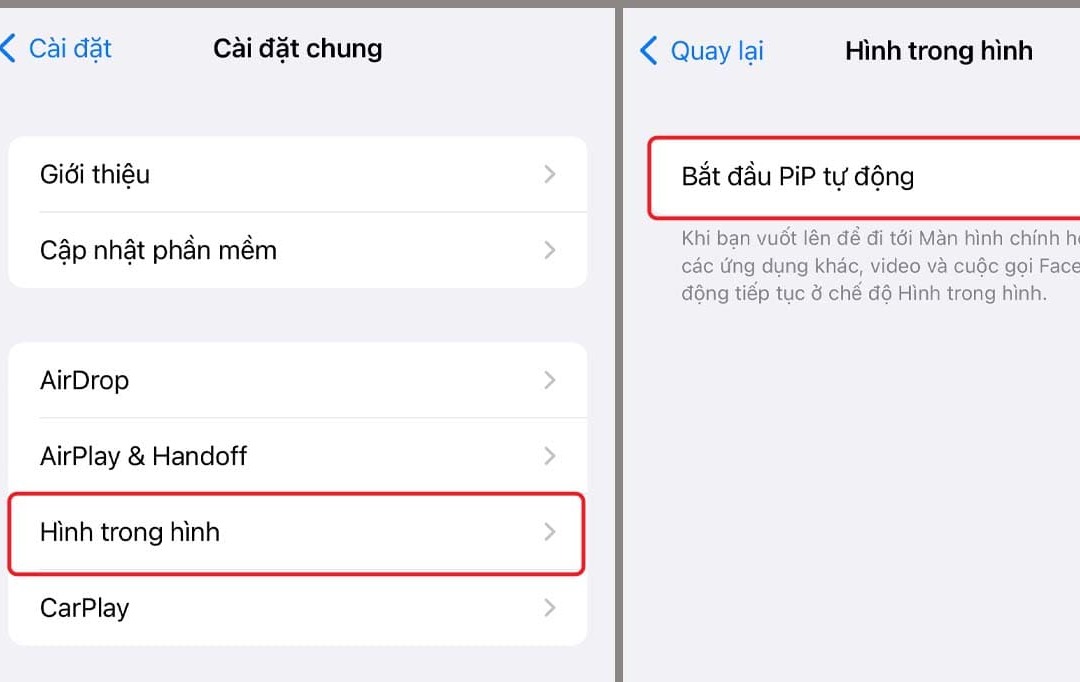
3. Một số lưu ý khi sử dụng tính năng chia đôi màn hình trên iPhone
Khi sử dụng tính năng chia đôi màn hình trên iPhone, bạn cần lưu ý một số điểm sau:
- Không phải tất cả các ứng dụng đều hỗ trợ tính năng chia đôi màn hình. Bạn cần kiểm tra xem ứng dụng mà bạn muốn sử dụng có được liệt kê trong danh sách của các ứng dụng Split Screen hay không.
- Khi sử dụng PiP, bạn cần đảm bảo rằng video hay cuộc gọi FaceTime không bị tạm dừng hoặc kết thúc khi bạn quay lại màn hình chính. Nếu không, PiP sẽ không hoạt động.
- Khi sử dụng các ứng dụng Split Screen, bạn cần đảm bảo rằng thiết bị của bạn có đủ dung lượng bộ nhớ và pin để chạy hai ứng dụng cùng lúc. Nếu không, thiết bị của bạn có thể bị lag hoặc hết pin nhanh.
Trong bài viết này, Trung tâm sửa chữa điện lạnh – điện tử Limosa đã hướng dẫn chia đôi màn hình trên iPhone, cách kích hoạt nó và một số lưu ý khi sử dụng. Hy vọng rằng bài viết này sẽ giúp bạn tận dụng tối đa tính năng này để nâng cao năng suất và trải nghiệm của mình trên thiết bị iOS. Nếu bạn có thắc mắc hay góp ý gì về bài viết này, xin vui lòng liên hệ qua HOTLINE 1900 2276 để được giải đáp cũng như ghi nhận ý kiến nhé!

 Thời Gian Làm Việc: Thứ 2 - Chủ nhật : 8h - 20h
Thời Gian Làm Việc: Thứ 2 - Chủ nhật : 8h - 20h Hotline: 1900 2276
Hotline: 1900 2276




